両面印刷を行う
用紙の両面に印刷できます。
|
用紙の種類
|
用紙サイズ
|
|
普通紙(60 ~ 90 g/m2)
|
A4、リーガル、レター
|
|
厚紙(91 ~ 120 g/m2)
|
|
両面印刷を始める前に、「お読みください(両面印刷)」をご覧ください。
|
|
重要
|
||||
両面印刷するときの注意両面印刷中は完全に排紙されるまで用紙に触れないでください。表面を印刷したあと一度途中まで排紙され、裏面を印刷するために再度給紙されます。
両面印刷するときは必ず排紙切り替えカバーを閉めてから行ってください。
一度印刷した用紙の裏面に印刷する(手動で両面に印刷する)本プリンターでは、両面印刷できない用紙でも、一度印刷した用紙の裏面*に手差しトレイを使用して、手動で両面に印刷することが可能です。
一度印刷した用紙の裏面に印刷するときは、端を伸ばしてカールをなおしてから、1 枚ずつ手差しトレイにセットしてください。
|
1.
両面印刷する用紙サイズに合わせて、用紙サイズ切り替えレバーを正しくセットします。
 正しくセットされていないと、用紙が正しく送られなかったり、紙づまりの原因になることがあります。
正しくセットされていないと、用紙が正しく送られなかったり、紙づまりの原因になることがあります。|
1.
|
両面ユニットカバーを開けます。
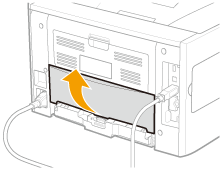 |
||||
|
2.
|
青色の用紙サイズ切り替えレバー(A)を正しくセットします。
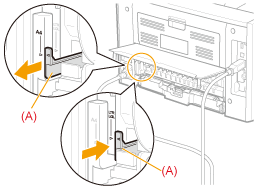 |
||||
|
3.
|
両面ユニットカバーを閉めます。
|
2.
アプリケーションソフトウェアの[ファイル]メニューから[プリント]を選択します。
3.
お使いのプリンター→[仕上げ]→[印刷方法]から[両面印刷]を選択します。
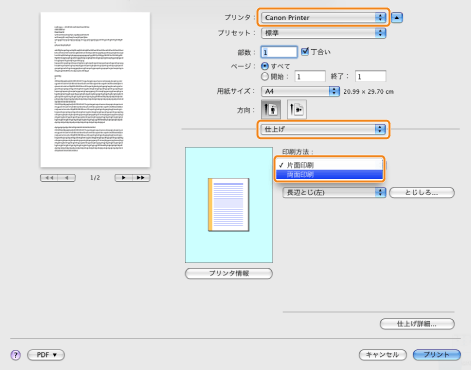
4.
[とじ方向]からとじしろの位置を選択します。
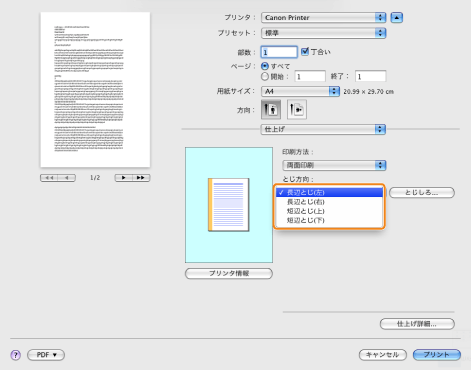
画面左側のプレビューに出力イメージが表示されます。
5.
とじしろの幅を設定する場合は、[とじしろ指定]をクリックします。
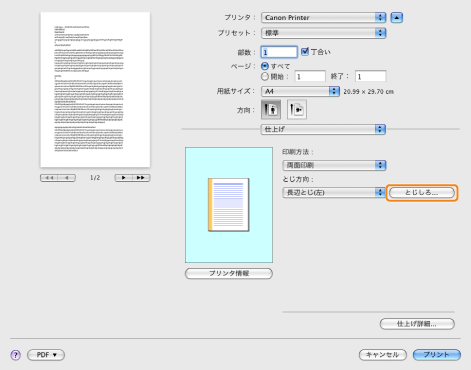
6.
とじしろの幅を設定したあと、[OK]をクリックします。
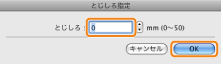
7.
[プリント]をクリックします。
|
メモ
|
|
両面印刷に使用できる用紙サイズはプリンターの機種によって異なります。詳しくは、ヘルプを参照してください。(→「ヘルプを表示する」)
お使いのOS、プリンタードライバーの種類およびバージョンによって画面が異なることがあります。
|
 「
「